Poznámka:
Přístup k této stránce vyžaduje autorizaci. Můžete se zkusit přihlásit nebo změnit adresáře.
Přístup k této stránce vyžaduje autorizaci. Můžete zkusit změnit adresáře.
Důležité
Klasická virtuální síť je teď pro nové zákazníky zastaralá a bude vyřazena 31. srpna 2024 pro všechny zákazníky. Nová nasazení by měla používat nový model nasazení založený na Azure Resource Manageru na virtuální síti založené na Azure Resource Manageru.
Virtuální síť Azure (VNet) je představou vaší vlastní sítě v cloudu. Můžete řídit nastavení sítě Azure a definovat bloky adres DHCP, nastavení DNS, zásady zabezpečení a směrování. Virtuální síť můžete dále segmentovat do podsítí a nasadit virtuální počítače Azure IaaS a instance rolí PaaS stejným způsobem, jakým můžete nasadit fyzické a virtuální počítače do místního datacentra. V podstatě můžete rozšířit síť do Azure a přinést vlastní bloky IP adres. Pokud virtuální sítě neznáte, přečtěte si přehled virtuální sítě .
Důležité
Než začnete pracovat s prostředky Azure, je důležité pochopit, že Azure má aktuálně dva modely nasazení: Azure Resource Manager a Classic. Než budete pracovat s jakýmkoli prostředkem Azure, ujistěte se, že rozumíte modelům a nástrojům nasazení. Dokumentaci k různým nástrojům můžete zobrazit kliknutím na karty v horní části tohoto článku.
Tento dokument popisuje vytvoření VNetu pomocí modelu nasazení Classic. Virtuální síť můžete také vytvořit v modelu nasazení Resource Manager pomocí Azure CLI.
Scénář
Tento dokument ukazuje, jak vytvořit virtuální síť a podsítě, a to pomocí následujícího scénáře:
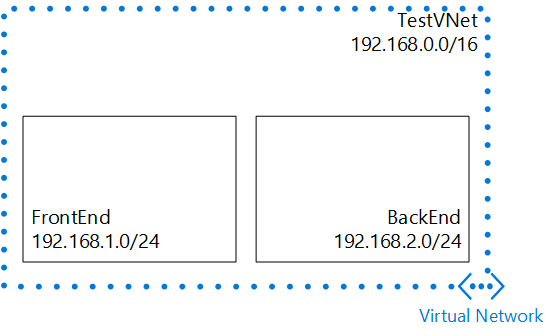
V tomto scénáři vytvoříte virtuální síť s názvem TestVNet s vyhrazeným blokem CIDR 192.168.0.0./16. Virtuální síť obsahuje následující podsítě:
- FrontEnd, který jako blok CIDR používá verzi 192.168.1.0/24 .
- BackEnd, který používá 192.168.2.0/24 jako svůj CIDR blok.
Vytvoření klasické virtuální sítě pomocí Azure CLI
Pomocí Azure CLI můžete spravovat prostředky Azure z příkazového řádku z libovolného počítače s Windows, Linuxem nebo OSX.
Pokud jste Azure CLI nikdy nepoužívali, přečtěte si téma Instalace a konfigurace Azure CLI a postupujte podle pokynů až do chvíle, kdy vyberete svůj účet a předplatné Azure.
Pokud chcete vytvořit virtuální síť a podsíť, spusťte příkaz azure network vnet create :
azure network vnet create --vnet TestVNet -e 192.168.0.0 -i 16 -n FrontEnd -p 192.168.1.0 -r 24 -l "Central US"Očekávaný výstup:
info: Executing command network vnet create + Looking up network configuration + Looking up locations + Setting network configuration info: network vnet create command OK- --vnet. Název virtuální sítě, kterou chcete vytvořit. Pro scénář testVNet
- -e (nebo --address-space). Adresní prostor virtuální sítě Pro scénář 192.168.0.0
- -i (nebo -cidr). Maska sítě ve formátu CIDR Pro scénář 16.
- -n (nebo --subnet-name). Název první podsítě. Pro scénář FrontEnd.
- -p (nebo --subnet-start-ip). Počáteční IP adresa pro podsíť nebo adresní prostor podsítě. Pro scénář 192.168.1.0.
- -r (nebo --subnet-cidr). Maska sítě ve formátu CIDR pro podsíť Pro scénář 24.
- -l (nebo --umístění). Oblast Azure, ve které je virtuální síť vytvořená. Pro scénář Střed USA.
Pokud chcete vytvořit podsíť, spusťte příkaz azure network vnet subnet create.
azure network vnet subnet create -t TestVNet -n BackEnd -a 192.168.2.0/24Očekávaný výstup předchozího příkazu:
info: Executing command network vnet subnet create + Looking up network configuration + Creating subnet "BackEnd" + Setting network configuration + Looking up the subnet "BackEnd" + Looking up network configuration data: Name : BackEnd data: Address prefix : 192.168.2.0/24 info: network vnet subnet create command OK- -t (nebo --vnet-name. Název virtuální sítě, ve které se vytvoří podsíť. Pro scénář testVNet.
- -n (nebo --name). Název nové podsítě. V případě scénáře BackEnd.
- -a (nebo --address-prefix). Blok CIDR podsítě Pro scénář 192.168.2.0/24.
Pokud chcete zobrazit vlastnosti nové virtuální sítě, spusťte příkaz azure network vnet show :
azure network vnet showOčekávaný výstup předchozího příkazu:
info: Executing command network vnet show Virtual network name: TestVNet + Looking up the virtual network sites data: Name : TestVNet data: Location : Central US data: State : Created data: Address space : 192.168.0.0/16 data: Subnets: data: Name : FrontEnd data: Address prefix : 192.168.1.0/24 data: data: Name : BackEnd data: Address prefix : 192.168.2.0/24 data: info: network vnet show command OK